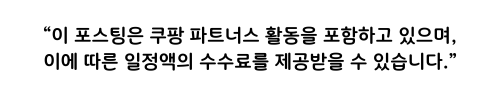문서를 작성하거나 메일 등에 사진을 첨부하기 위해서 사진 크기 변경이 필요한 경우가 있습니다. 이미지 리사이즈를 할 수 있는 프로그램은 여러가지가 있는데 제가 사용해 본 결과 이번 글에서 소개시켜 드릴 프로그램이 가장 심플하고 사용법도 편리한 것 같습니다. 이 'Resize'라는 프로그램은 Portable 버전으로 설치도 필요하지 않아 다운로드 후 바로 사용하실 수 있다는 장점이 있습니다.
1. 실행화면
아래 화면이 이미지 리사이즈 프로그램인 'Resize'의 실행화면입니다. 왼쪽의 흰색 부분이 사진 목록이 나타나는 곳이고, 그 오른쪽은 변경 옵션을 선택하는 곳입니다.
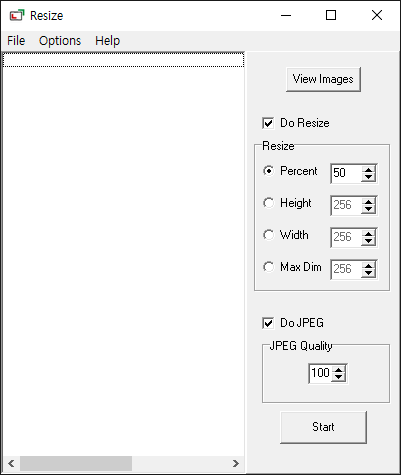
2. 사용방법
1) 사진추가
프로그램을 실행한 후 원하는 파일을 드래그 하여 흰색 부분으로 가져갑니다. 아래 화면은 리사이즈를 원하는 사진이 추가된 상태인데 여러개의 사진을 한번에 추가할 수도 있습니다. 목록에 추가하는 방법은 드래그하여 추가할 수도 있고, 'File' 메뉴의 'Add to list' 기능을 통해서도 추가할 수 있습니다. 저는 드래그하는 방법이 더 편한 것 같아서 'Add to list' 기능은 거의 사용하지 않고 있습니다.

2) 옵션선택
실행화면 오른쪽에서 사진 크기를 설정할 수 있습니다. 저는 주로 'Percent'를 선택하여 적당한 크기로 변경을 하는데 원하는 사이즈가 있을 경우 'Height(높이)' 또는 'Width(폭)' 중 선택하여 이미지 사이즈를 지정할 수 있습니다. 참고로 단위는 픽셀입니다.
3) 변환
우측 하단의 'Start' 버튼을 누르면 이미지 크기 변환이 시작됩니다. 이미지 크기 변환이 완료되면 완료 안내 창이 뜨고, 변환된 사진은 원본 사진 위치에 파일명만 변경되어 저장됩니다. 저장위치를 변경할 수도 있는데 'Options' 메뉴의 'Destination' 기능을 통해서 변경하실 수 있습니다.
3. 다운로드
'Resize'는 네이버 소프트웨어에서 다운로드 받으실 수 있습니다.
다운로드 : https://software.naver.com/software/summary.nhn?softwareId=MFS_104583